Davinci Resolveは、動画編集、カラーコレクション、オーディオミキシング、ビジュアルエフェクトなどをサポートする多機能ユーティリティです。このソフトウェアは元々DaVinci Systemsによって設計され、現在はBlackmagic Designによって開発されています。Davinci ResolveはWindows、macOS、Linuxなど複数のプラットフォームで利用できます。このため、Davinci Resolveプロジェクトが見つからないと、困るかもしれません。これにより、次のコンテンツは、Davinci Resolveプロジェクトを復元する方法についての全体的なガイドを示します。
Davinci Resolveの保存ファイルの場所
Davinci Resolveプロジェクトを復元する場合、まず基本的な情報を知っておく必要があります。例えば、Davinci Resolveの保存ファイルの場所はどこですか?以下は、Davinci Resolveから保存されたプロジェクトのデフォルトの保存ファイルパスです。
- Windowsの場合: C:¥Users¥[ユーザー名]¥AppData¥Roaming¥Blackmagic Design¥DaVinci Resolve¥Support¥Resolve Disk Database¥Resolve Projects
- macOSの場合: /Users/[ユーザー名]/Library/Application Support/Blackmagic Design/DaVinci Resolve/Support/Resolve Disk Database/Resolve Project
デフォルトのファイルパスで、保存したプロジェクトを探すことができます。保存ファイルのパスを変更した場合は、対応するパスに移動します。
Davinci Resolveのファイル種類について
Davinci Resolveは、キャッシュファイル、プロジェクトファイル、メディア、設定の保存方法が異なります。必要な情報とファイルはすべてデータベースまたはアーカイブに一元化され、DRAファイル形式で保存されます。
Davinci Resolveプロジェクトの場合は、DRPファイル形式で保存されます。これらのプロジェクトは、メディアファイルなしでメディア編集と編成の方法の概要を示すだけなので、サイズは小さいです。
上記2つのファイルとは別に、処理済みプロジェクトからタイムラインを保存するために使用されるDRTファイルがあります。このDRTファイルも、メディアファイルがないため、サイズが小さいです。
Davinci Resolveの自動バックアップ
Davinci Resolveには自動バックアップ機能があります。以下の手順でDavinci Resolveの自動バックアップを設定できます:
ステップ1. Davinci Resolveを起動し、右上の「Davinci Resolve」ボタンをクリックします。コンテキストメニューから「環境設定」を選択します。
ステップ2. プロンプトウィンドウで、「ユーザー」セクションに切り替え、「プロジェクトの保存&ロード」タブを選択します。
ステップ3. 「ライブ保存」オプションにチェックを入れ、プロジェクトが自動的に保存されるようにします。次に、ファイルバックアップの頻度を調整できます。「バックアップ頻度 X分ごと(最後の1時間)」、「1時間ごとのバックアップ X時間時間前まで保存」、「1日ごとのバックアップ X日前まで保存」などがあります。
ステップ4. バックアップの保存場所を確認します。場所を変更したい場合は、「ブラウズ」をクリックして希望の場所を選択します。
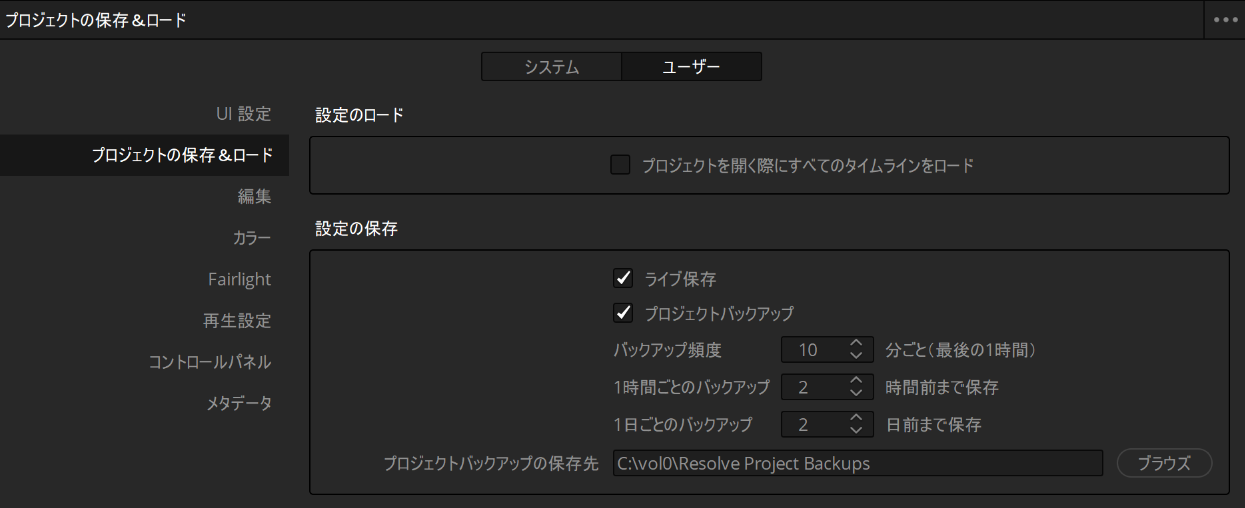
ステップ5. 上記の設定が完了したら、「OK」をクリックして変更を保存・適用します。
なぜDavinci Resolveプロジェクトが消えてしまうのか
では、なぜDavinci Resolveのプロジェクトが消えてしまったのかという疑問が浮かぶかもしれません。これはさまざまな原因で起こり得ますが、将来のデータ損失を防ぐために、それらの原因を理解しておく必要があります。ここでは、一部の一般的な原因を挙げます:
- 誤削除:プロジェクトファイルをディスクに保存すると、データ保存容量が大きくなり、デバイスのパフォーマンスに影響します。ディスクの空き容量を確保しようとして、必要なプロジェクトファイルを誤って削除した場合、ファイルの損失が発生する可能性があります。
- ウイルス感染:人為的なエラーに加えて、ストレージメディアがウイルスや悪意のあるソフトウェアに攻撃されると、保存されているデータが失われる危険性があります。ファイルの削除とは異なり、この場合に失われたファイルはデバイスから永久に削除されます。以前のバックアップから、またはデータ復旧ソフトウェアを実行することによってのみ、それらを取り戻すことができます。
- アプリケーションのクラッシュ:ソフトウェアのクラッシュは予期せぬことです。この問題は、ソフトウェアのバグやコンピュータとプログラムの干渉によって起こります。どのような理由であれ、アプリケーションがクラッシュすると、保存されていないプロジェクトが失われます。
- デバイスの故障:ソフトウェアの問題とは別に、デバイスの問題も主な原因となることがあります。ディスクの不良セクタ、デバイスのブルースクリーン(青い死の画面)、その他の原因によるデータ消失に悩まされるかもしれません。この場合、専門的なデータ復旧ソフトウェアの助けを借りて、ファイルを取り戻すことを試みることができます。
- その他
Davinci Resolveのファイルの保存場所と一般的なデータ損失の原因を知った後は、読み続けて、MacとWindowsの両方でDavinci Resolveプロジェクトを復元する方法を学びましょう。
Davinci Resolveプロジェクトを復元する方法
Davinci Resolveで苦労して作業した後、プロジェクトがなくなっていることに気がつくなんて、ひどい経験かもしれません。失われたDavinci Resolveプロジェクトを取り戻す方法はありますか?幸いなことに、ローカルに保存されたファイルを取り戻すための信頼できる方法があります。読み進めて、解決策を見つけるために1つずつ試してみてください。
#1. ごみ箱フォルダから削除したDavinci Resolveプロジェクトを復元する
ほとんどの場合、デバイスのごみ箱フォルダをチェックしてください。Windowsユーザーの場合は「ごみ箱」、Macユーザーの場合は「ゴミ箱」です。ごみ箱フォルダをダブルクリックするだけで、永久に削除されたファイルと容量制限を超えたファイルを除く、すべての削除されたファイルを参照することができます。
必要なDavinci Resolveプロジェクトファイルを見つけたら、好きな場所にドラッグ&ドロップします。あるいは、右クリックして「元に戻す」または「戻す」を選択し、元のファイルパスに復元することもできます。
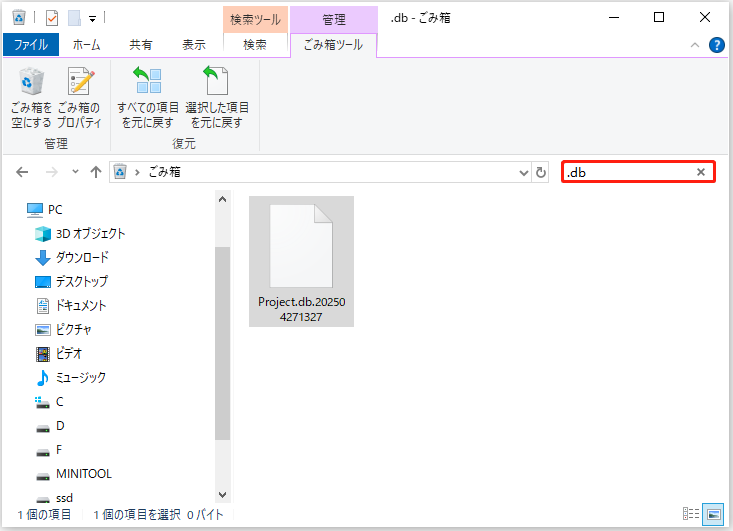
#2. 以前のバックアップからDavinci Resolveプロジェクトを復元する
以前にDavinci Resolveプロジェクトをバックアップしたことがあれば、そのバックアップから紛失したDavinci Resolveプロジェクトを簡単に復元できます。
- バックアップが外部データストレージデバイスに保存されている場合は、それをコンピュータに接続し、必要なファイルをコピーしてコンピュータに貼り付けます。
- バックアップがクラウドストレージに保存されている場合は、アカウントにログインします。対象のプロジェクトを見つけてローカルコンピュータにダウンロードします。
- デバイスの内蔵ユーティリティを使用してデータをバックアップした場合は、適切な操作でファイルを復元する必要があります。例えば、Windowsユーザーはファイル履歴またはバックアップと復元(Windows 7)を使ってファイルを復元でき、MacユーザーはTime Machineからファイルを復元できます。
Windowsでファイルをバックアップするには、MiniTool ShadowMakerが最適です。このバックアップユーティリティを使えば、一定期間ごとに自動的にファイルをバックアップすることができます。さらに、重複ファイルの作成を避けるために、異なるバックアップタイプを設定することができます。このソフトウェアを入手し、30日間無料でその優れた機能を使ってファイルをバックアップすることができます。
MiniTool ShadowMaker Trialクリックしてダウンロード100%クリーン&セーフ
#3. MiniTool Power Data Recoveryを使ってDavinci Resolveプロジェクトを復元する
Davinci Resolveプロジェクトを復元する最後の確実な方法は、信頼できるデータ復旧ソフトウェアを選択して実行することです。ここでMiniTool Power Data Recoveryを紹介します。数ある安全なデータ復旧サービスの中でも、このユーティリティは多様なファイル種類のファイル復元をサポートする強力なアルゴリズムと、データ復元効率を大幅に向上させる様々な組み込み機能を備えています。
誤削除、パーティション損失、デバイス故障、ウイルス攻撃など、データ損失の原因が何であれ、MiniTool Power Data Recoveryは、新しいデータで上書きされない限り、失われたファイルを復元するチャンスを与えます。下のダウンロードボタンをクリックして、このファイル復元フリーソフトを入手し、Davinci Resolveプロジェクトの紛失問題に対処しましょう。
MiniTool Power Data Recovery Freeクリックしてダウンロード100%クリーン&セーフ
ステップ1. ソフトウェアをインストールした後、ダブルクリックして起動することができます。メインインターフェースで、失われたDavinci Resolveプロジェクトが保存されたパーティション(デフォルトではCドライブ)を選択できます。
さらに、「特定の場所から回復する」セクションで「フォルダーを選択」ボタンを選択できます。正確なフォルダーに移動し、「フォルダーの選択」をクリックしてスキャンプロセスを開始することができます。このようにして、スキャン時間を効果的に短縮することができます。
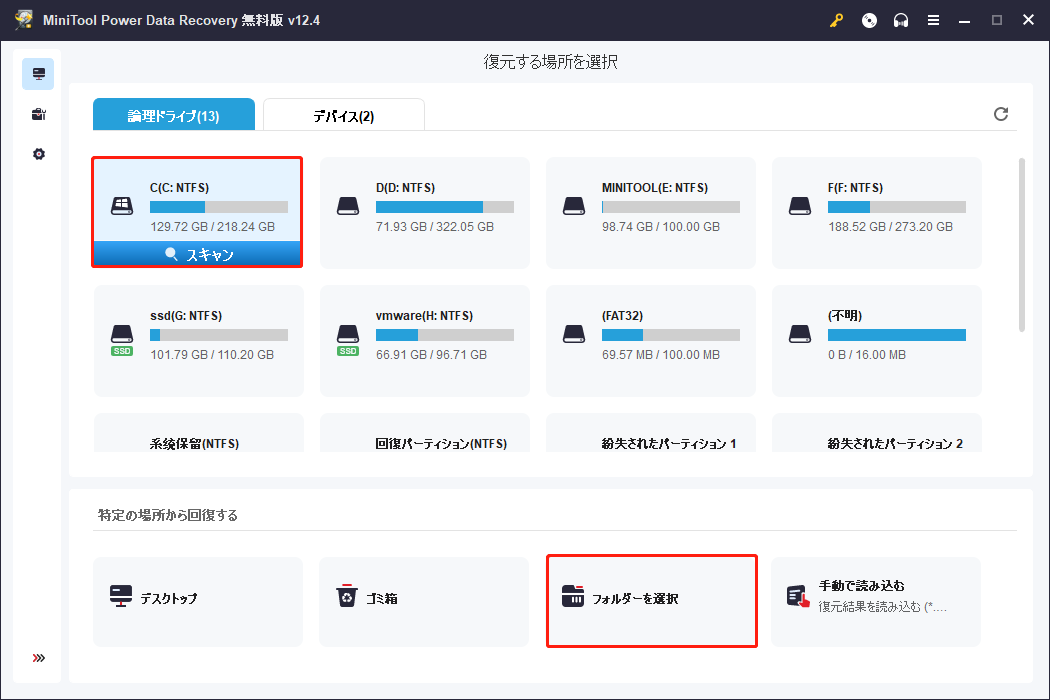
ファイルサイズとディスク容量によっては、スキャンに数分かかる場合があります。すべてのファイルを見つけるために、辛抱強くお待ちください。
ステップ2. 結果ページでは、ファイルはデフォルトで元のファイルパスでリストされます。「削除されたファイル」または「紛失したファイル」の分類を展開して、Davinci Resolveプロジェクトを見つけることができます。
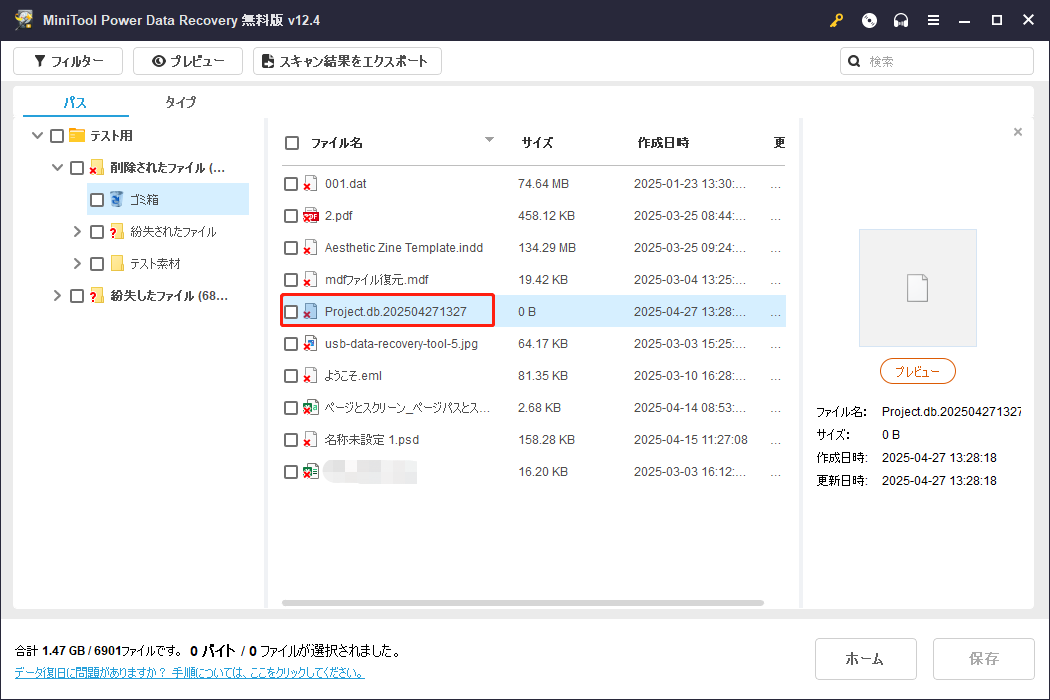
あるいは、他の機能の助けを借りて素早く入手することもできます。例えば
- フィルター:ファイルサイズ、ファイルタイプ、ファイルカテゴリー、ファイルの最終更新日時などのフィルター条件を設定して、一致しないアイテムを選別することができます。これは、ファイルリストを絞り込むための効率的な方法です。
- 検索:この機能では、ファイル名の一部または完全な名前で特定のファイルを検索できます。検索ボックスにファイル名を入力し、「Enter」キーを押すと、ソフトウェアが自動的にファイルを検索します。
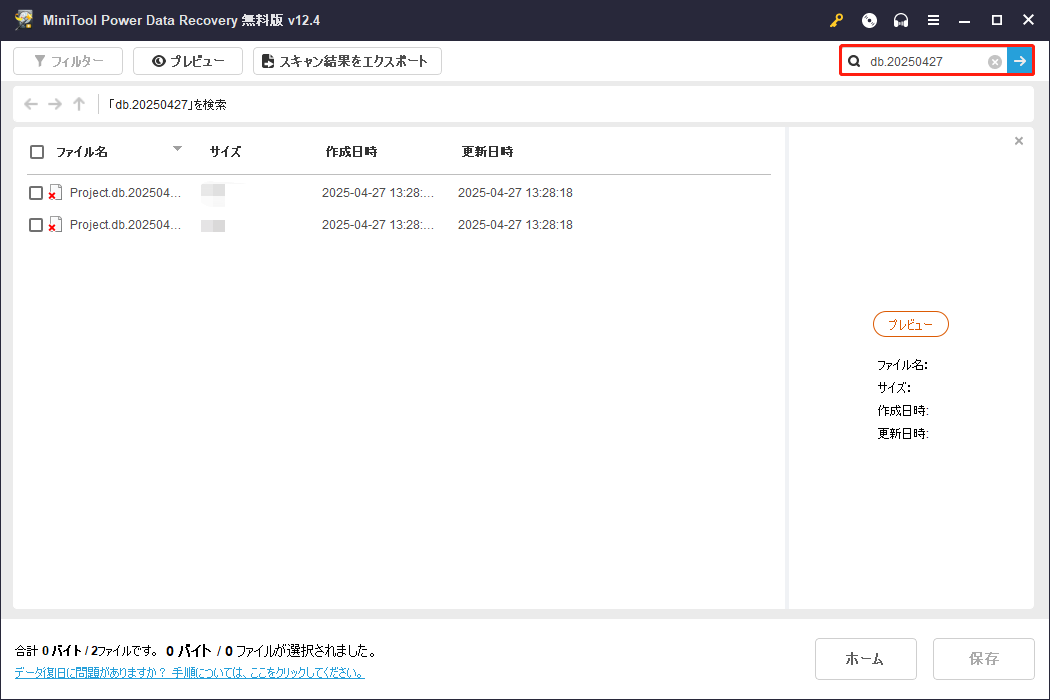
ステップ3. 必要なファイルが見つかったら、そのファイルにチェックを入れ、「保存」をクリックします。ファイルの復元先を選択する場合、データの上書きによりデータ復元が失敗する可能性があるため、それらのファイルは元の保存先ではなく、新しい保存先に保存する必要があります。
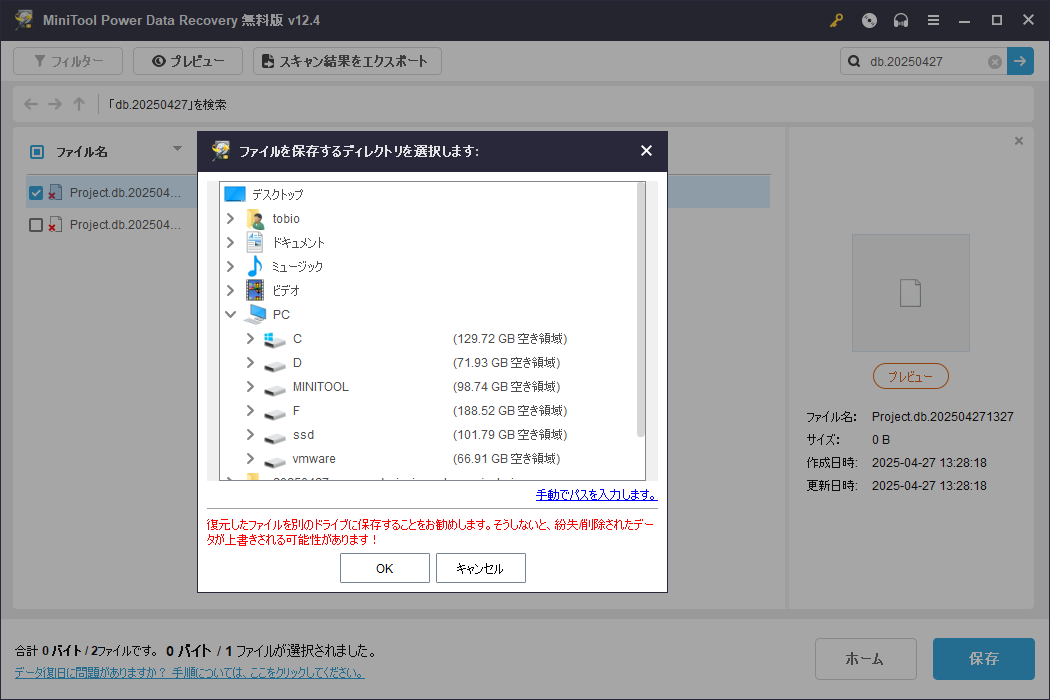
MiniTool Power Data Recovery無料版の無料ファイル復元容量は1GBのみです。1GB以上のファイルを選択した場合、すべてのファイルを復元するにはソフトウェアをアップデートして必要があります。MiniToolはこのデータ復元ソフトウェアの複数のエディションを開発しています。ライセンス比較のページで詳しくご覧いただけます。
MacでDavinci Resolveを実行している場合でも、ご心配なく。プロ仕様のデータ復元ソフトウェアを実行して、Davinci Resolveプロジェクトを復元することができます。Stellar Data Recovery for MacはMacデータ復元専用に設計されています。このソフトウェアを入手して、ディスクのディープスキャンを実行してください。データ復元プロセスを完了するには、プレミアムエディションを入手する必要があることに注意してください。
Data Recovery for Macクリックしてダウンロード100%クリーン&セーフ
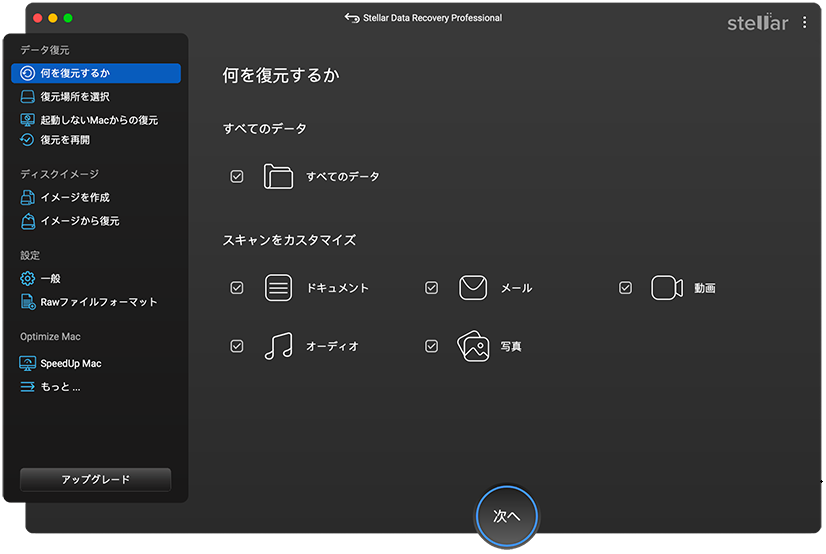
復元されたプロジェクトファイルをDavinci Resolveに復元する
復元されたファイルには、ファイルの作成日時を示す数字の拡張子がついていることがあります。.dbファイル拡張子の後にある数字を削除してください。その後、ファイルをコピーして、適切なファイルパスに貼り付ける必要があります:
- Windowsの場合: C:¥Users¥[ユーザー名]¥AppData¥Roaming¥Blackmagic Design\DaVinci Resolve\Support\Resolve Disk Database\Resolve Projects\Users\guest\Projects
- macOSの場合:/Users/[ユーザー名]/Library/Application Support/Blackmagic Design/DaVinci Resolve/Support/Resolve Disk Database/Resolve Project/Users/guest/Projects
その後、Davinci Resolveを起動して、この新しく作成したプロジェクトにアクセスします。
未保存のDavinci Resolveプロジェクトを復元する方法
プロジェクトで作業中、突然Davinci Resolveがクラッシュした場合、現在のファイルを保存する時間がありません。デバイス上の未保存のDavinci Resolveプロジェクトを復元する方法はありますか?幸い、ライブ保存とバックアップ機能を有効にしていれば、失われたDavinci Resolveプロジェクトを復元するチャンスがあります。
Davinci Resolveを再起動してメインインターフェースに入り、以前のバックアップを見つけます。これらのバックアップは通常、外付けハードドライブまたは別のディスクに保存されています。そのうちの1つを開いて確認してみてください。
それでもうまくいかない場合は、Blackmagic Designのサポートチームに連絡してみてください。
おわりに
この記事では、Davinci Resolveの保存ファイルの場所とDavinci Resolveの自動バックアップ機能を管理する方法を紹介します。または、WindowsとMacでDavinci Resolveプロジェクトを復元する方法を詳しく説明します。これらの方法、特にMiniTool Power Data Recoveryを使って、失ったプロジェクトファイルを取り戻すことができます。
さらに、予期しないデータ損失を防ぐために、Davinci Resolveのバックアップ機能を設定するか、事前に重要なファイルを手動でバックアップする必要があります。MiniToolソフトウェアの使用中に何か問題が発生した場合、[email protected]からメールでお気軽にお問い合わせください。いつでもお待ちしております。


